
תוכן עניינים:
- מְחַבֵּר John Day [email protected].
- Public 2024-01-30 09:15.
- שונה לאחרונה 2025-01-23 14:46.
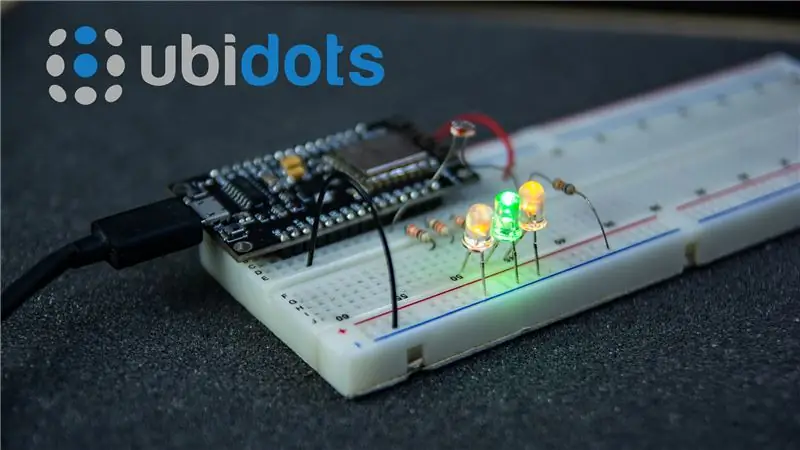
כאן אני מראה לך בשלבים פשוטים כיצד לשלוט בכל מכשיר באינטרנט באמצעות פלטפורמת IoT של Ubidots ומודול WiFi NodeMCU עם Arduino IDE.
שלב 1: חומרים:

-פרוטובארד.
-Esp8266 (NodeMCU).
-3x LED
נגד 3 x 330 אוהם.
-LDR
נגד -6.8k אוהם
-חוטים מסוימים.
שלב 2: הר:

נורית 1 הולכת לפין D0.
LED 2 עובר לסיכה D2.
LED 3 עובר לסיכה D4.
LDR עובר לסיכת ADC (A0).
שלב 3: העלה את הקוד:
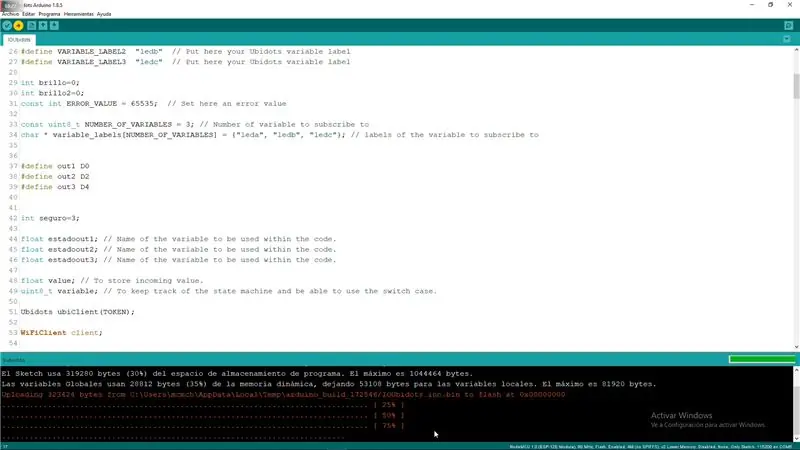
לאחר התקנת ספריית mqtt Ubidots והורדת הקוד.
קישור כאן:
gum.co/ngAgk
פלטפורמת Ubidots:
ubidots.com/?utm_source=youtube&utm_medium…
מלא את האישורים שלך.
-אוביידוטס אסימון.
-SSID WiFi.
-סיסמת WiFi.
ותעלה את הקוד!
שלב 4: הגדרת פלטפורמת Ubidots:
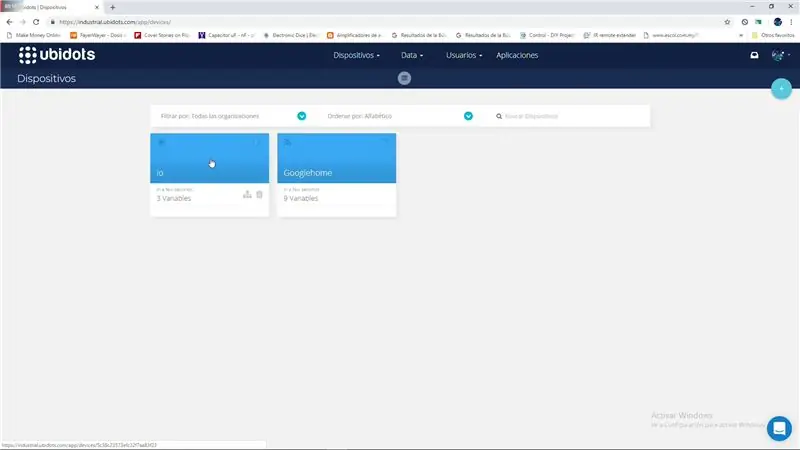
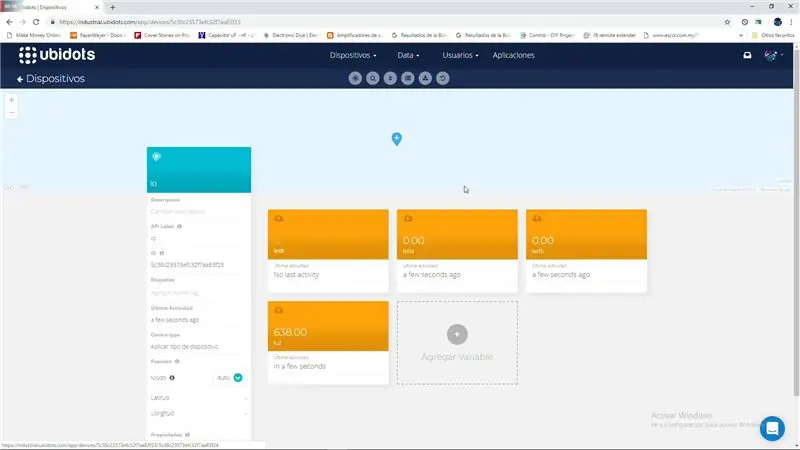
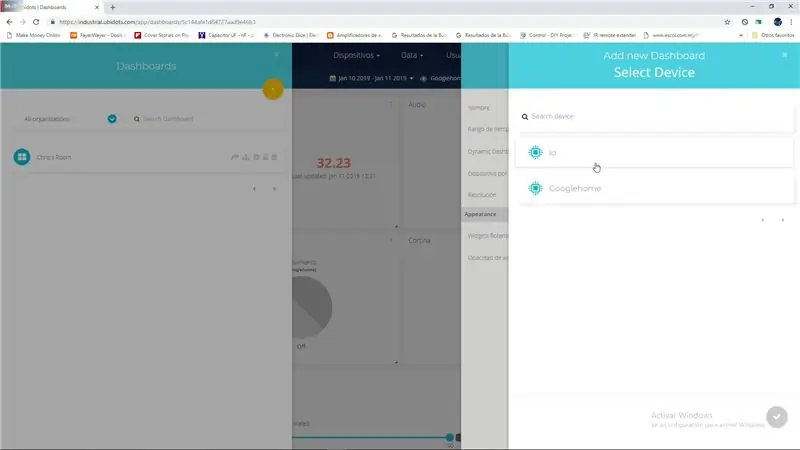
לאחר העלאת הקוד ל- NodeMCU יופיע מכשיר בשם IO.
לאחר מכן ודא כי יש בו את המשתנים הדרושים לנו, אם אין, צור אותם.
לאחר מכן צור טבלה, כך שתוכל להגדיר את המתגים ואת גרפיקת ההדמיה עבור ההרצאות האנלוגיות.
ותבדוק את זה.
שלב 5: בודקים את זה
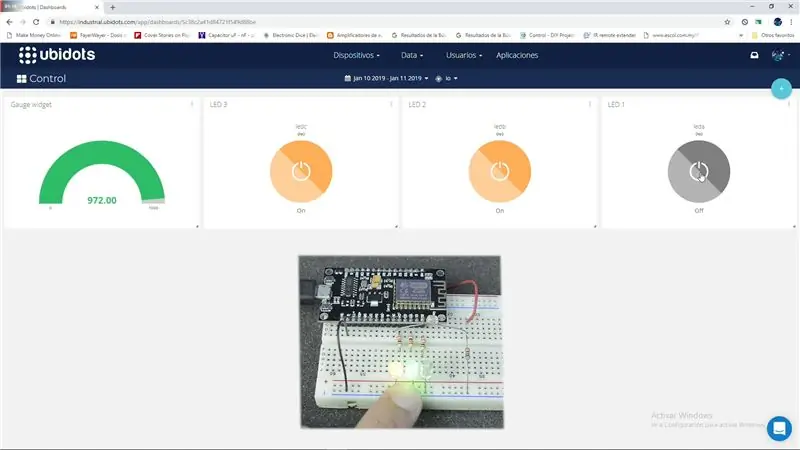

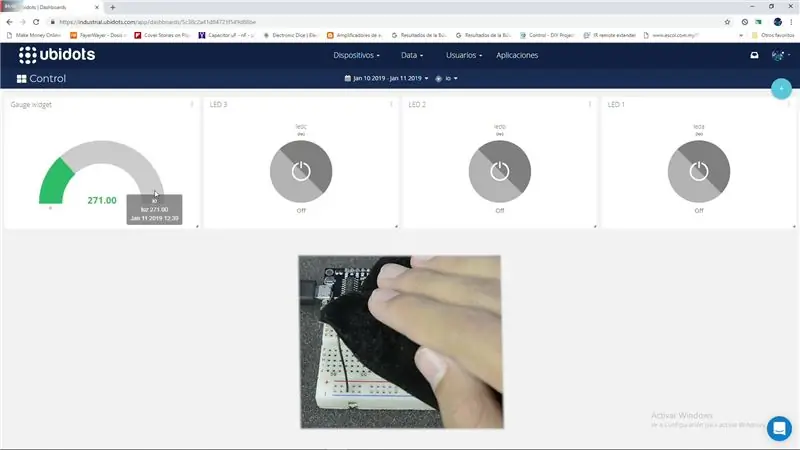
אם יש לך שאלות, תהיה חופשי.
מקווה שתיהנו מזה.
מוּמלָץ:
בקרת גישה לחתולים (ESP8266 + מנוע סרוו + הדפסה תלת -ממדית): 5 שלבים (עם תמונות)

בקרת גישה למזון חתולים (ESP8266 + מנוע סרוו + הדפסה תלת -ממדית): פרויקט זה עובר על התהליך בו השתמשתי ליצירת קערה אוטומטית של מזון לחתולים, עבור החתול הקשיש שלי Chaz. תראה, הוא צריך לאכול ארוחת בוקר לפני שהוא יכול לקבל את האינסולין שלו, אבל לעתים קרובות אני שוכח לאסוף את מנת האוכל שלו לפני שאני הולך לישון, מה שמקלקל
בקרת תריסים עם ESP8266, שילוב הבית של Google ו- Openhab ובקרת אינטרנט: 5 שלבים (עם תמונות)

שליטה בתריסים באמצעות ESP8266, שילוב הבית של Google ו- Openhab ובקרת האינטרנט: במדריך זה אני מראה לך כיצד הוספתי אוטומציה לתריסים שלי. רציתי להיות מסוגל להוסיף ולהסיר את האוטומציה, כך שכל ההתקנה היא קליפ על. החלקים העיקריים הם: מנוע צעד צעד הנהג נשלט על ידי ESP-01 הילוך והתקנה
בקרת ESP8266 RGB LED STRIP WIFI - NODEMCU כשלט רחוק IR עבור רצועת LED נשלטת באמצעות Wifi - בקרת סמארטפון LED RIP LED STRIP: 4 שלבים

בקרת ESP8266 RGB LED STRIP WIFI | NODEMCU כשלט רחוק IR עבור רצועת LED נשלטת באמצעות Wifi | בקרת סמארטפון RGB LED STRIP: שלום חברים במדריך זה נלמד כיצד להשתמש ב- nodemcu או ב- esp8266 כשלט רחוק IR לשליטה ברצועת LED RGB ו- Nodemcu נשלט על ידי סמארטפון באמצעות wifi. אז בעצם אתה יכול לשלוט ב- RGB LED STRIP בעזרת הסמארטפון שלך
בקרת שערים בעזרת Google Assistant באמצעות ESP8266 NodeMCU: 6 שלבים

בקרת שערים בעזרת Google Assistent באמצעות ESP8266 NodeMCU: זהו הפרויקט הראשון שלי בנושא הוראות, אז אנא הערה למטה אם ישנם שיפורים אפשריים. הרעיון הוא להשתמש בעוזר של Google לשליחת אות ללוח הבקרה של שער. אז על ידי שליחת פקודה יהיה ממסר שיסגור
בקרת לוח LED בטלפון עם NodeMCU, ESP8266 ו- MAX7219: 8 שלבים

שליטה בלוח LED בטלפון עם NodeMCU, ESP8266 ו- MAX7219: אני רוצה להשתמש בטלפון כדי לשלוט בלוח ה- LED כאות מפנה. אז, ESP8266 יפעל כנקודת גישה, מיקרו -בקר וגם כשרת. לשרת האינטרנט יהיה דף אינטרנט פשוט עם 3 לחצנים: פנה שמאלה, פנה ימינה והפוך SOS. הטקס
